e-Taxテンプレートで法定調書csvファイル作成時エラー対応備忘録(※令和7年1月追記)
基本 標準フォーム取得~CSV完成まで
- e-Tax「法定調書csvファイル作成用 標準フォーム」から「給与所得の源泉徴収票」標準フォームエクセルファイルと記録要領等PDFを取得。
- エクセルで標準フォームを開き、記録要領等を見ながらデータを入力。先頭375のセルの書式は「数値」で。
- レコード行を人数分作成。個々のユニークデータ以外は全部最初の行で入力したレコードをコピペ。
- 頭の「0」が表示されない場合はセルの書式を「文字列」にする。
- 該当しない場合に入力せよとある0は無視してオーケー。必要な項目のみ入力。
- 全て入力し終わったら、最後に標準フォームの行を6まで削除し(=A1セルを「375」にする。人数分の行数にする)、CSV形式でファイルを保存する。UTF-8保存は文字化けする可能性大。
- 作成したcsvファイルをe-Taxに読み込ませる。
- 前年フォームを流用する場合、忘れずに項目132「フリガナ」まで必ずチェック。桁数の多い個人番号あたりの文字化け多し。
e-Taxへの読み込み時の(文字化け等への)エラー対応
メッセージ「CSVファイルに異なる法定資料の情報が含まれています」
→ファイルを開いて、先頭の375の確認。文字化けしている可能性あり。Excelで見ても分からない場合は、ファイルをテキストエディターで開いてみる。文字化けしていたら修正し、保存。
メッセージ「提出先税務署等の入力画面で入力した提出区分と異なる提出区分の情報が含まれています」
→新規は「0」を標準フォームに必ず入力。
※項番11(エクセルのKの列)の年分を合わせる。令和6年なら「6」でオーケー、0は不要。
その他、定額減税について
※項番86「摘要」に、定額減税済の金額と控除外額を記載。CSVのため、金額の3桁区切りの「コンマ」はNG。
書式が変わらず来年以降もなるべく使えることを祈りつつ。
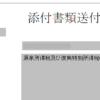
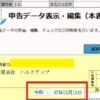
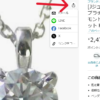
ディスカッション
コメント一覧
まだ、コメントがありません